上級編では、選手の顔のグラフィックなどをデザインに取り込んだゲーフラを作る方法を解説します。
初級編はこちら
中級編はこちら
サッカーの応援でお馴染み、スタジアムでサポーターが掲げるゲートフラッグ(通称、ゲーフラ)の作り方を紹介します。中級編では…
① 使用する道具
必須アイテム
- 布(ブロードorシーチング素材 大きめのゲーフラ65cm×90cm・小さめのゲーフラ60cm×80cm目安)
- 棒(つっぱり棒・園芸支柱・伸縮ポールなど 布のサイズ+20cmが目安)
- 裁縫道具(針・糸) or ミシン or グルーガン
- 絵の具(アクリル絵の具やイベントカラー)
- 筆
- チャコペーパー
- チャコペン(鉛筆でも可)
あれば便利なもの
- マスキングテープ
② 作り方
作業の流れとしては、「布の縫い合わせ」→「デザイン画像を作成」→「紙に印刷」→「布に転写する」という感じです。
それでは始めましょう!
布の縫いあわせ
初級編の記事と同様です。
こちらを参照してください。
デザイン作成
1)画像の2階調化
作成する上でまず、画像を2色に変換する必要があります。これを「2階調化」といいます。
今回は、このヨニッチ選手の画像を2階調化したいと思います。

Photoshop(有料)を使うと一番綺麗に仕上げることができますが、ここではパソコンやスマホで無料で使えるWebサイト「PEKO STEP」を利用した方法を紹介します。
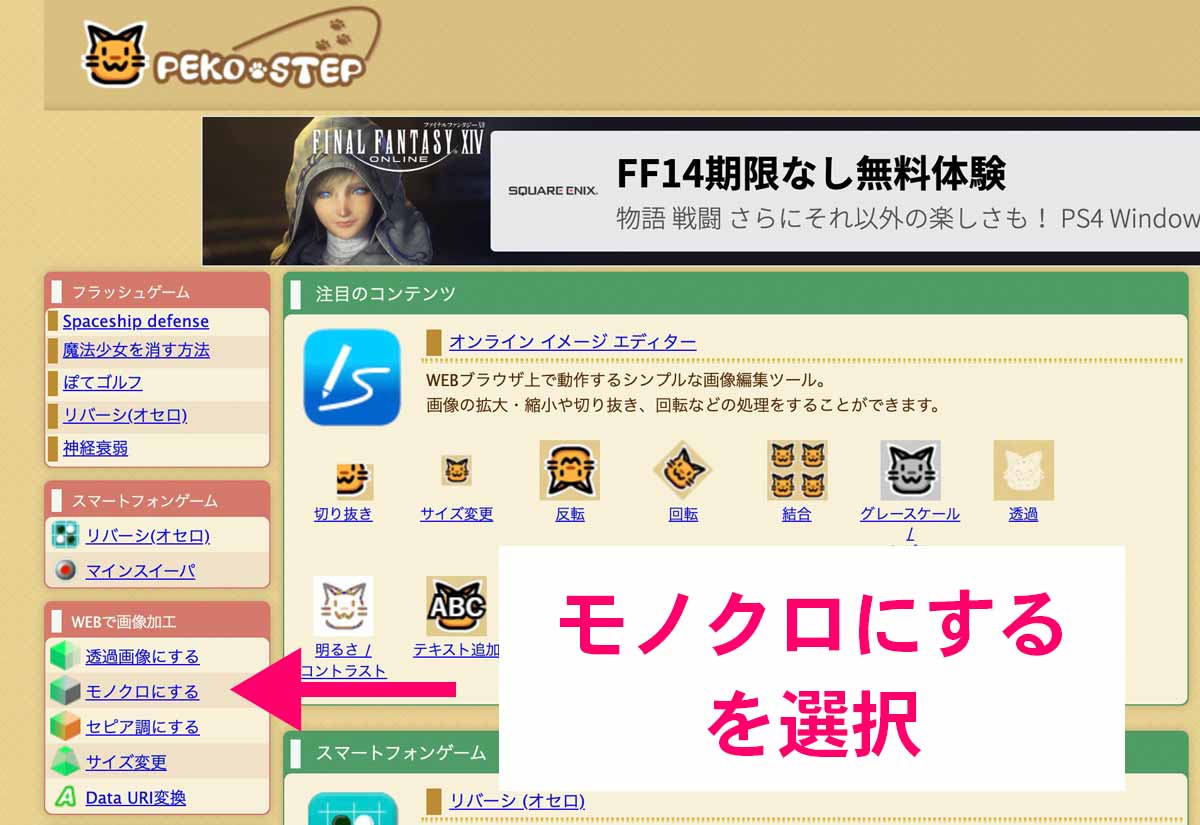
まずこのサイトの左側、「モノクロにする」を選択してください。(スマートフォンの方は右上の「ツール」を開き、「モノクロ画像作成ツール」を選択してください
開くとこのようなページに移動します。
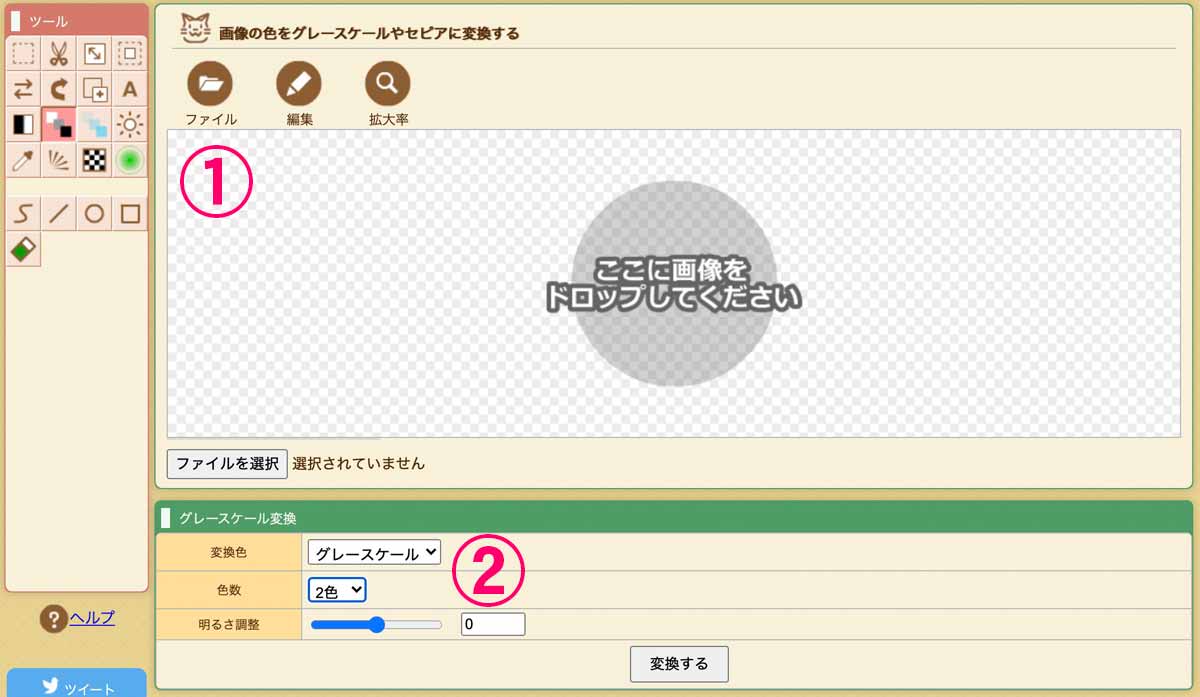
次に、①「ファイル」→「開く」から画像を選択。(もしくは画像をドロップして追加)
②で「グレースケール」を選択、色数を2色に設定し、「変換する」をクリックします。
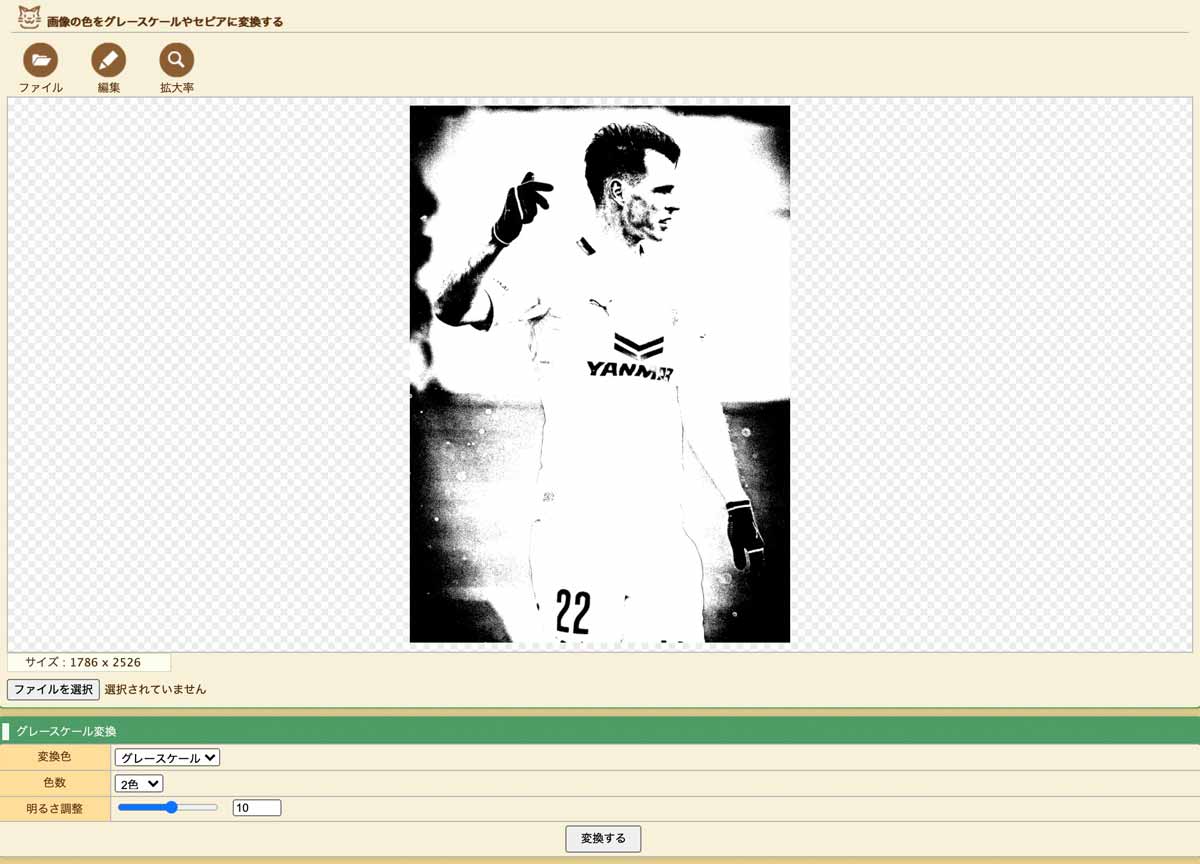
こんな感じに2階調化されました。
最後に右クリックから画像を保存します。
2)テキストを合成
上記で作成した2階調化された画像に、必要に応じてテキストを追加します。
パソコンをお持ちの方はWordやPhotoshopなどを使ってデザイン画像を作成してください。
スマホにもグラフィックデザインが手軽にできるアプリがあります。無料のアプリでもハイクオリティーなデザインが作成できるものがあるので、下記サイトなどを参考にさがしてみてくださいね。
デザインアプリのおすすめを厳選して紹介!数多のアプリから選ばれたのは?是非チェックしてみてください。iPhone、iPa…
印刷・転写・塗装・仕上げ

作成した画像をゲーフラサイズに印刷します。
これ以降の工程は中級編と同様です。
2階調化部分の塗装は繊細な作業になります。根気よく塗り進めましょう。
③ 最後に
お疲れ様です!ゲーフラ(上級編)の完成です。
ぜひ掲げてみてください。スタジアムで目立つこと間違いなし!









